Cómo ajustar la imagen ajustes de zoom en iBooks autor
iBooks Autor le permite ajustar el nivel de zoom y el enfoque de la imagen en general en la vista predeterminada. También puede ajustar el nivel de zoom y el enfoque de la imagen en cada vista de la imagen para cambiar el enfoque de la imagen de modo que todo lo que la llamada está describiendo es el centro de la atención del lector. A menudo, es necesario ampliar la imagen para mostrar la parte específica de la misma que la llamada se describe.
Cuando se agrega una imagen a un objeto imagen interactiva, o posteriormente seleccionar la imagen en sí misma dentro del objeto, aparece el panel Set View. En este panel, puede
Ajuste su deslizador para acercar o alejar la imagen.
Arrastre la imagen dentro de su marco para recortar de manera que la parte deseada aparece por lo que la llamada está describiendo ese cultivo se denomina atención.
Asegúrese de que el panel indica vista predeterminada en la parte superior del panel y haga clic en Configurar Ver salvar nivel de zoom de la imagen y de cultivos a lo que acaba de especificar. Este es el aspecto que tendrá la imagen cuando el lector abra el libro electrónico y viene a este objeto.
Si se ha seleccionado algo que no sea su vista predeterminada, haga clic en Vista predeterminada en la lista Vistas del panel Interacción.
El proceso para establecer el nivel de zoom de la vista de la imagen y el enfoque es idéntica a la configuración de estos atributos de la vista por defecto, pero hay que seguir varios pasos adicionales para la vista de la imagen que implica la posición de las llamadas y de sus líneas de llamada:
Ir a la vista de la imagen que desee haciendo clic en su llamada.
En el panel de Vista que aparece, ajuste el nivel de zoom y el enfoque de la imagen de la llamada actual para que el lector ve lo que es relevante para esa llamada.
Puede realizar los siguientes ajustes:
Ajuste el control deslizante para acercar o alejar la imagen.
Arrastre la imagen dentro de su marco por lo que la parte de la imagen que la llamada describe aparece.
Asegúrese de que la parte superior del panel indica vista predeterminada y, a continuación, haga clic en Configurar Vista.
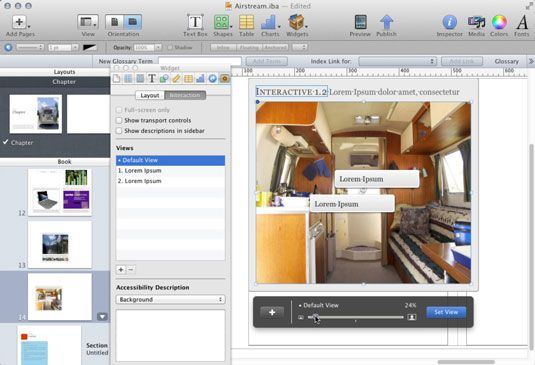
Este paso ahorra nivel y los cultivos de zoom de la imagen a lo especificado en el paso 2. Aparece la imagen con este punto de vista cuando el lector se nutre de su llamada.
Para identificar el centro de la vista de la imagen, arrastre el círculo al final de la línea de llamada a donde usted quiere el centro de la vista de la imagen que sea.
Seleccione la llamada haciendo clic en su borde, a continuación, arrástrelo a la posición deseada para que sea visible.
Es posible que deba alejar la imagen para llegar a ella, a continuación, amplía la imagen y establecer la vista de la imagen de nuevo.
Si usted no puede ver la llamada en la vista de imágenes, lector del e-libro no lo verá allí, ya sea - sólo en la vista principal.





